画像編集において、クリエイティブな調整の後の次のステップは、作業を保存することです。Affinity Photoでは、画像を保存し、同時にさらなる調整を行うために柔軟性を保つことを可能にするさまざまな方法があります。このガイドでは、Affinity独自のフォーマットと一般的なエクスポートフォーマットの両方での保存方法を学び、作品を最適に活用し、共有するための方法を説明します。
重要な知見
- 保存のための二つの主要な方法:将来の編集のためのAffinityフォーマット(AF Foto)と、インターネット用の一般的なフォーマット(PNG、JPEG、GIF)。
- エクスポート時の調整オプション、サイズ調整や品質を含む。
- 画像の特定の領域を選択的に保存するためのスライスツールの使用。
手順ガイド
あなたはAffinity Photoで画像を編集し、それを保存したいと考えています。プロジェクトファイルを保存する方法と、さまざまな画像フォーマットにエクスポートする方法の二つの主要な方法があります。
1. Affinityフォーマット(AF Foto)で画像を保存する
作業を継続的に保存し、さらなる調整にオープンな状態を保つためには、Affinityフォーマットでの保存が理想です。このフォーマットはすべてのレイヤーと調整を保存します。
「ファイル」メニューを開き、「名前を付けて保存」を選択します。ダイアログボックスが開き、ハードドライブ上の保存先フォルダーを選ぶことができます。ファイル名を「Test」などと名付けてください。ファイルタイプとしてはAF Fotoフォーマット(Affinity Photo)のみが利用可能であることに注意してください。ファイルを保存するには「保存」をクリックします。
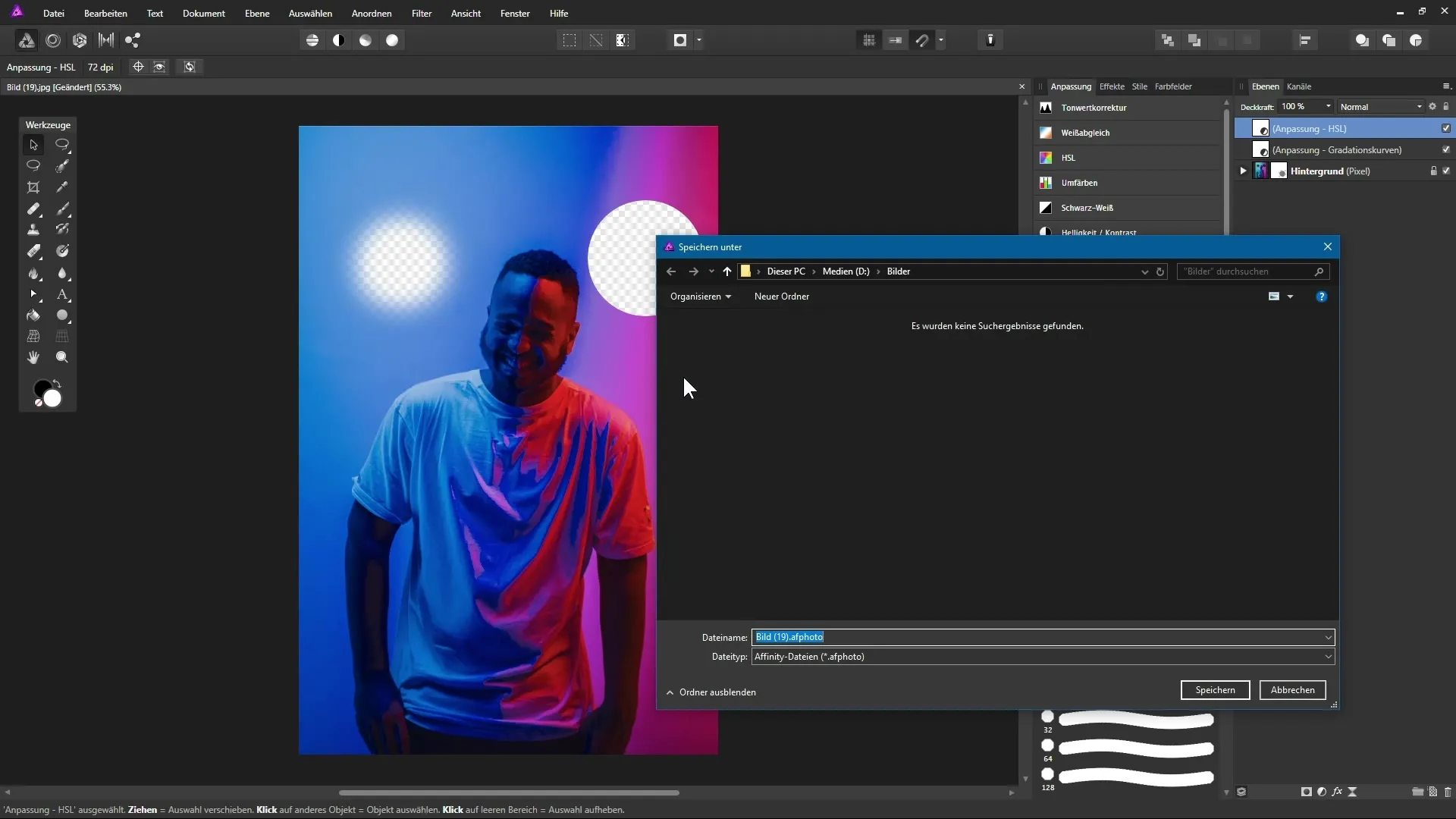
これで、編集した各レイヤーがレイヤーパレットに保持されます。いつでも戻って調整を行ったり、要素を移動したりすることができます。
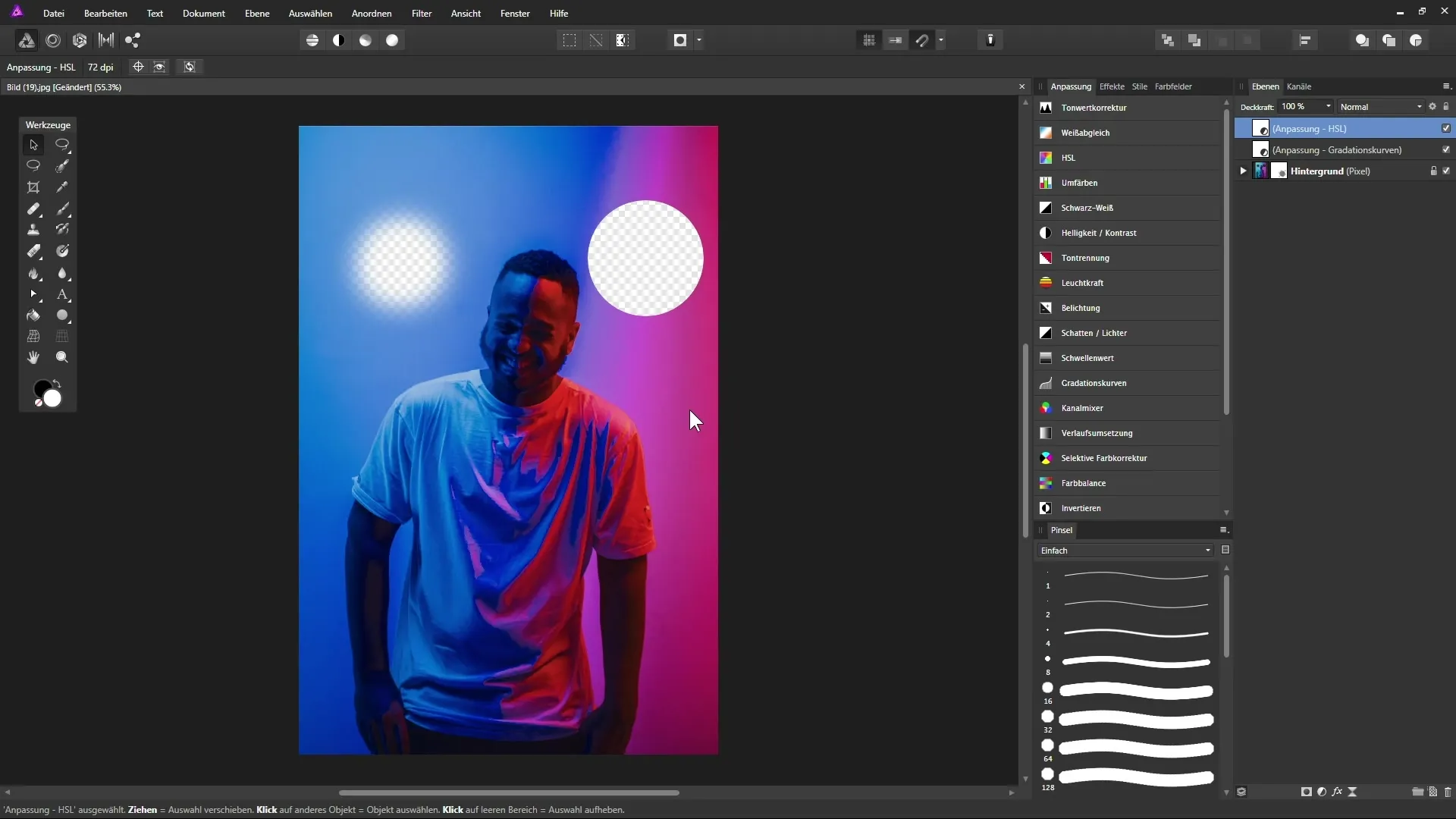
2. インターネット用の画像をエクスポートする
あなたが画像をオンラインで使用したい場合、適切なフォーマットにエクスポートする必要があります。PNGとJPEGはよく使われており、PNGは透過性をサポートします。
再度「ファイル」を選択し、「エクスポート」を選びます。利用可能なエクスポートフォーマットが表示される新しいウィンドウが開きます。インターネットでの使用には、PNGフォーマットがしばしば理想的です。
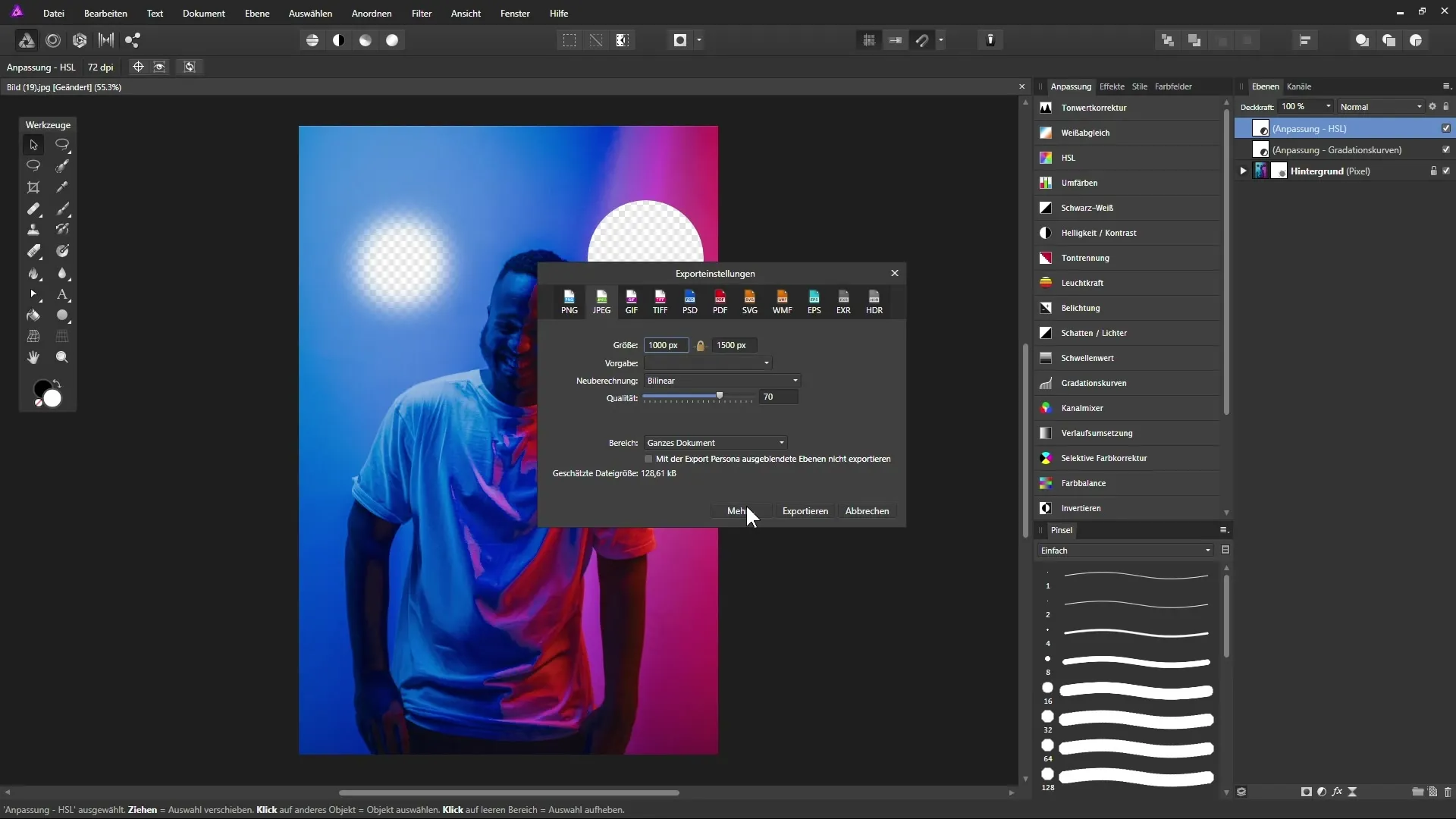
エクスポートする前に、画像サイズを調整できます。ロックアイコンを有効にして比例を維持した状態で、例として高さを1500ピクセルから1000ピクセルに変更します。
「プリセット」でデータ品質を設定してください。透過性のためにはPNG 24を選択することが推奨され、これが追加の透過性をサポートします。PNG 8は不格好なステアケース効果や色の品質の損失を引き起こす可能性があります。
試しにJPEG形式で画像をエクスポートします。この際に品質を調整できます。80から90%の値が良好な画像品質を確保しつつ、ファイルサイズを小さく保つため理想的です。
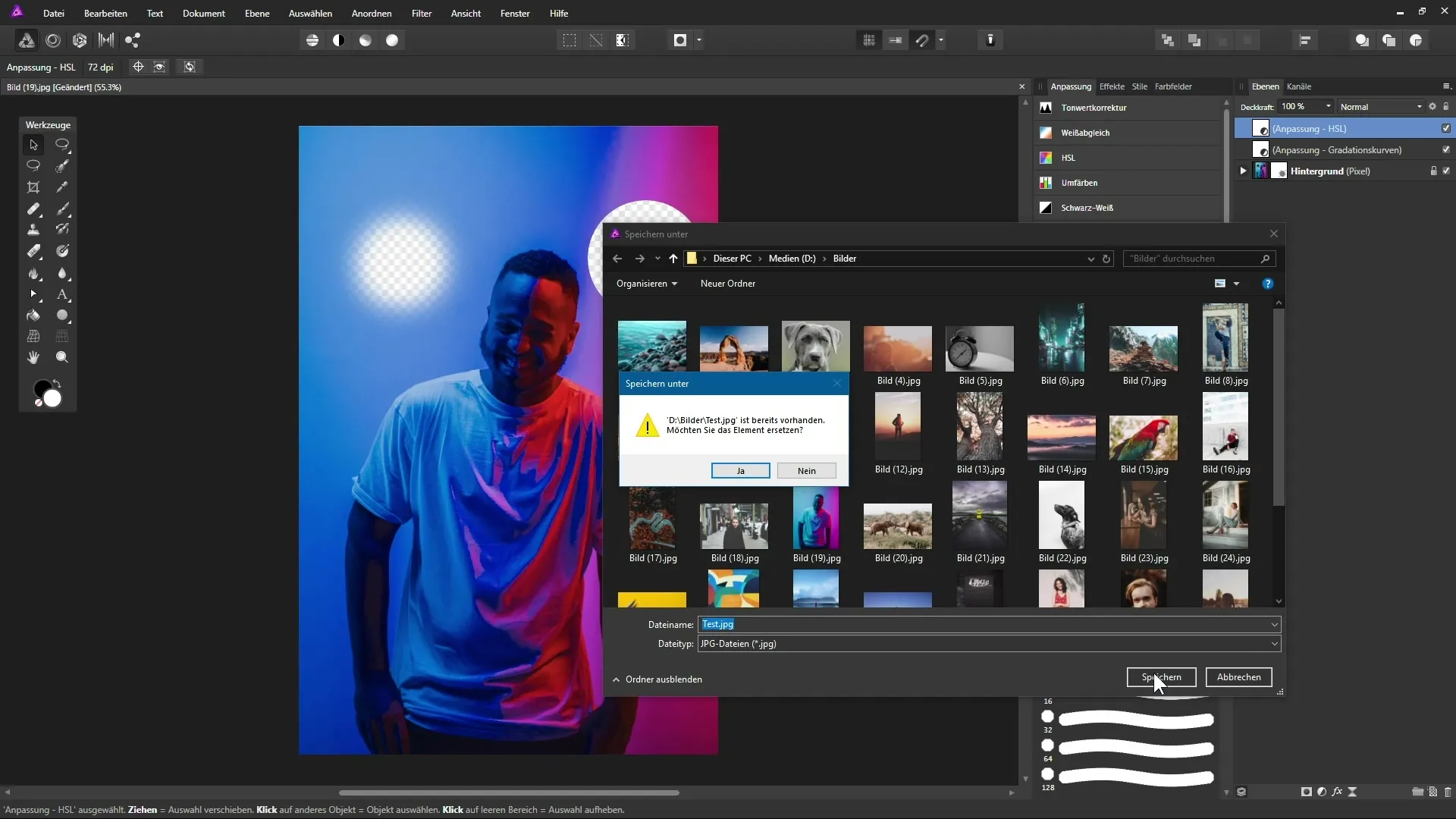
3. スライスツールを使用した選択的エクスポート
デザインの一部を別ファイルとして保存したい場合、スライスツールが非常に便利です。エクスポートペルソナに切り替え、スライスツールを選択します。
保存したい領域にツールを合わせ、その部分を囲む枠を引きます。新しいスライスが作成され、スライスのパネルで表示されます。ここでJPEGやGIFなどの希望するファイルフォーマットを選択できます。
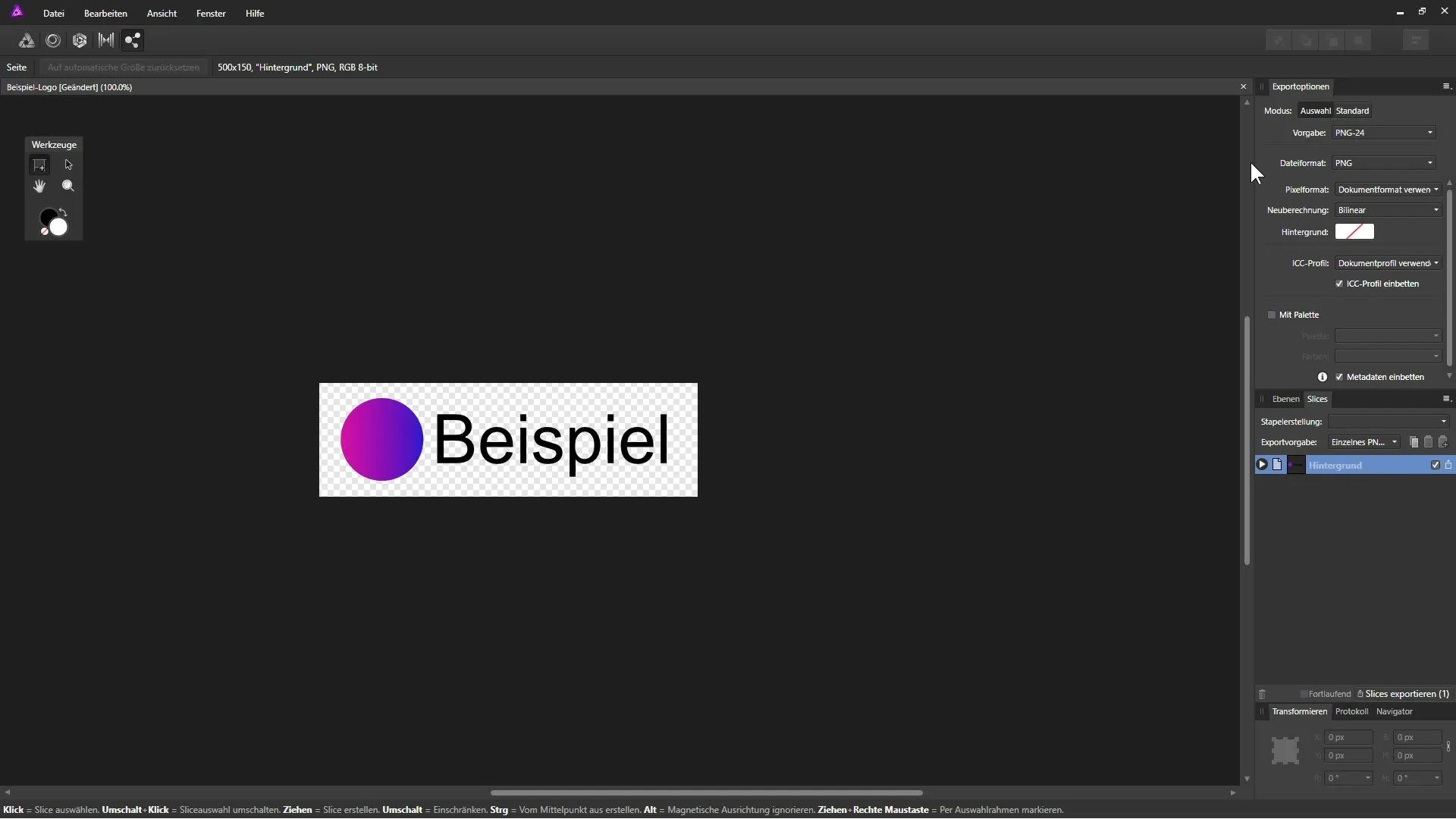
複数の領域を同時にエクスポートする場合、希望するすべてのスライスを選択し、「スライスをエクスポート」を選択します。保存先フォルダを選択し、各フォーマットでファイルを保存します。
まとめ – Affinity Photo – 画像保存とエクスポート:最良の方法
Affinity Photoは、編集した画像を保存し、さまざまなフォーマットにエクスポートするための多様な方法を提供します。ネイティブのAF Fotoフォーマットで柔軟に作業し、プロジェクトを調整できます。インターネットでの公開には、PNGやJPEGなどのフォーマットが理想的で、品質やサイズを個別に設定できます。スライスツールを使うことで、デザインの特定の部分を簡単に保持し、追加のクリエイティブなスペースをコンテンツに与えることができます。
よくある質問
Affinityフォーマットで画像を保存するにはどうすればいいですか?「ファイル」を選択し、「名前を付けて保存」を選び、ファイル名を付けてAF Fotoフォーマットで保存します。
インターネットに最適なフォーマットはどれですか?PNGフォーマットは透過性のある画像に理想的で、一方JPEGは透過性のない写真に適しています。
エクスポート時に画像のサイズをどのように調整しますか?エクスポート設定でロックアイコンが有効のままサイズを変更できます。
スライスツールとは何ですか?スライスツールを使用すると、デザインの特定の領域を選択して別ファイルとしてエクスポートできます。
JPEGでエクスポート時に品質をどのように選びますか?JPEGとしてエクスポートする際に、80から90%の品質値を設定することで、良好な画像品質を確保できます。


